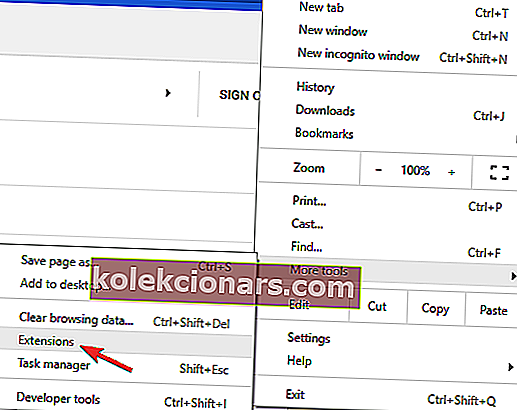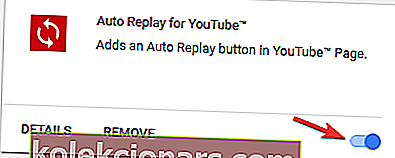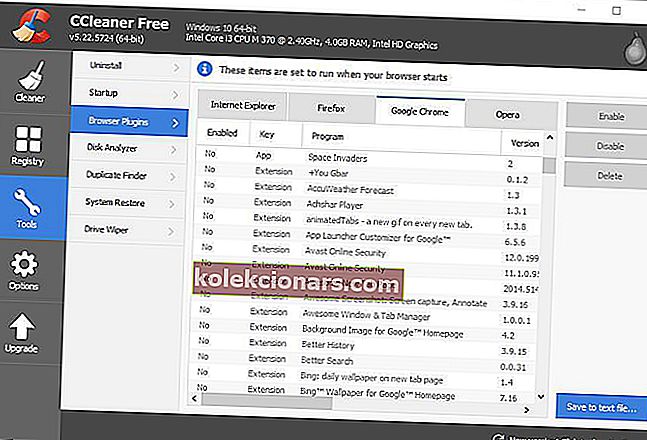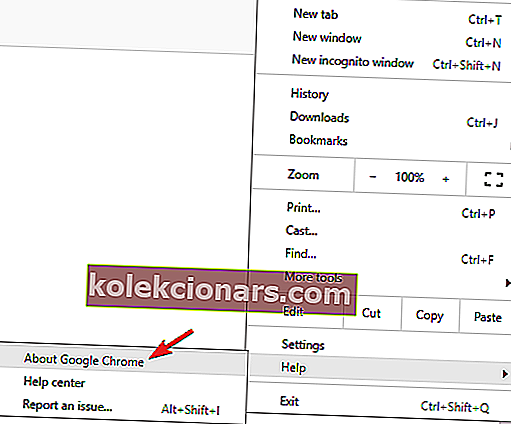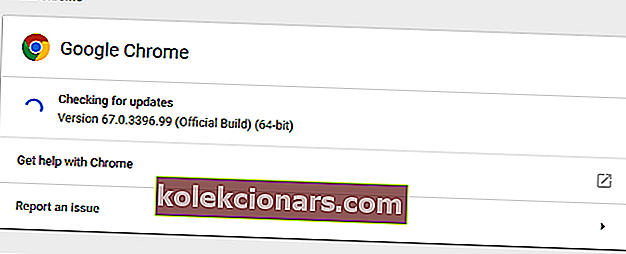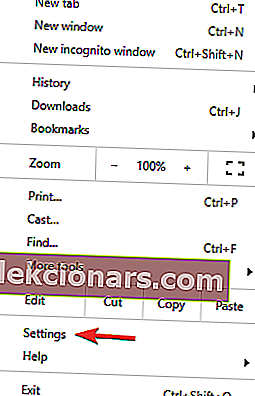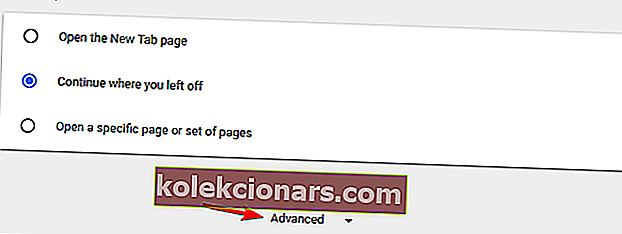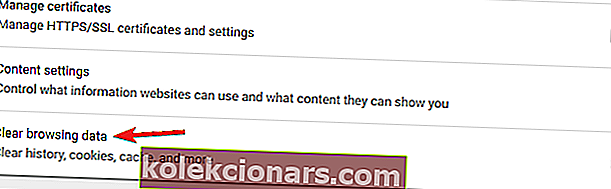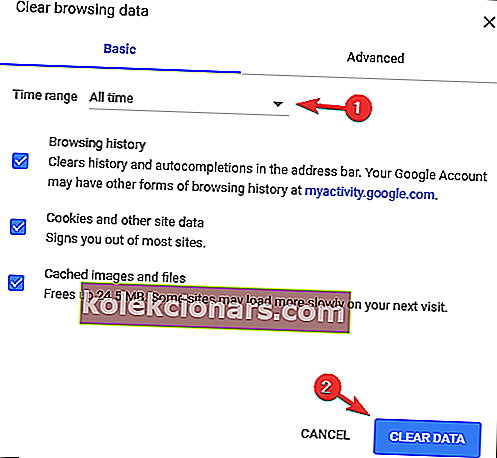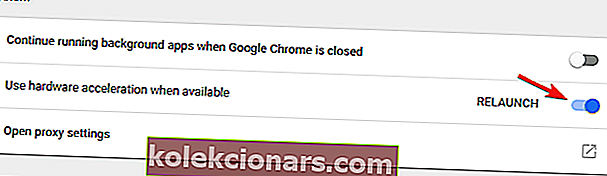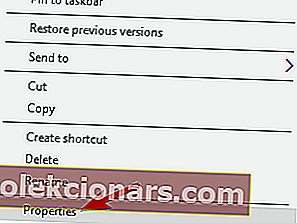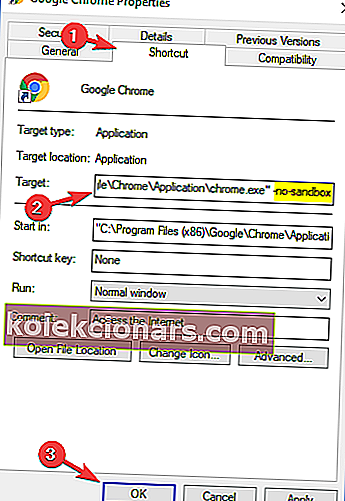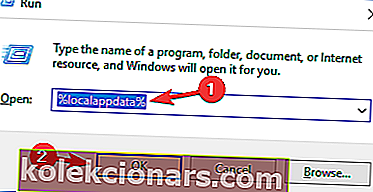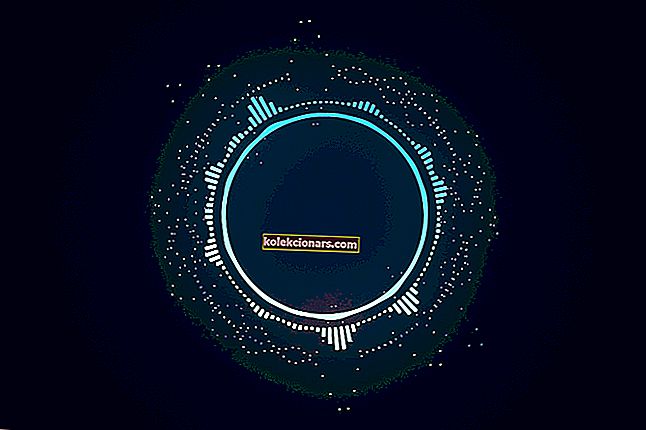- Uživatelé nahlásili, že se jim v Chromu, Edge a Firefoxu zobrazuje chyba Stránka neodpovídá .
- Pokud jste se také setkali s podobnými problémy, podívejte se na níže uvedená řešení.
- Další užitečné příručky najdete v našem centru chyb prohlížeče.
- Pokud se chcete o prohlížečích dozvědět více obecně, přejděte na stránku Prohlížeč našeho webu.
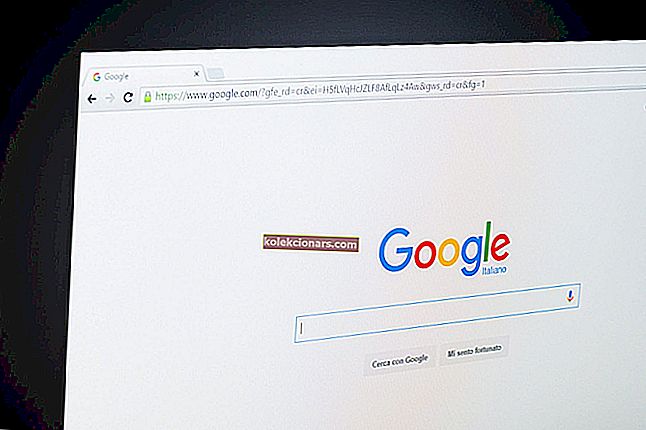
Dostáváte ve výchozím prohlížeči často nereagující webové stránky? Pokud stránka nereaguje, uživatelé Firefoxu obvykle dostanou chybovou zprávu „Varování: Skript nereaguje“. Pro stránky, které v prohlížeči Google Chrome nereagují, se obvykle otevře okno neodpovídající na stránky. Edge, Internet Explorer a všechny ostatní prohlížeče mohou mít také nereagující chyby stránek, které lze zúžit na několik faktorů.
Když webová stránka přestane reagovat, je to pravděpodobně chyba skriptování způsobená rozšířeními, zastaralým prohlížečem a / nebo zásuvnými moduly, chybami na stránce atd. Může to být také způsobeno nadměrně rozšířenými systémovými prostředky, které brání prohlížečům reagovat včas. Pokud ve vašem prohlížeči často nereagujete na stránky, existuje několik možných způsobů, jak problém vyřešit v prohlížečích Chrome, Firefox, Edge a Internet Explorer.
Jak opravím web, který neodpovídá?
Zpráva neodpovídající na stránku se může objevit v jakémkoli prohlížeči a zabrání vám v přístupu k vašim oblíbeným webům. Když už mluvíme o tomto problému, zde jsou některé podobné problémy hlášené uživateli:
- Stránka neodpovídá Chrome, Internet Explorer - Tento problém se může objevit v jakémkoli prohlížeči. Pokud k tomuto problému dojde, nezapomeňte aktualizovat prohlížeč na nejnovější verzi a zkontrolovat, zda to pomáhá.
- Webová stránka neodpovídá Windows 10 Edge - Tento problém se může objevit také v Edge a někdy může být příčinou váš antivirus. Jednoduše deaktivujte antivirus a zkontrolujte, zda to pomáhá.
- Internetová stránka nereaguje, stránka se nenačte - mnoho uživatelů nahlásilo tento problém ve svém prohlížeči, a pokud se s ním setkáte, nezapomeňte deaktivovat všechna rozšíření třetích stran.
- Stránka se neotevře v aplikaci Internet Explorer, Chrome, Firefox - Tento problém se může objevit v jakémkoli prohlížeči jiného výrobce. Pokud se s ním setkáte, přeinstalujte jej a zkontrolujte, zda se tím problém vyřeší.
1. Zvažte použití jiného internetového prohlížeče
Než projdete potížemi se snahou opravit váš aktuální prohlížeč, musíte si uvědomit, že možná změna prohlížeče by byla mnohem menší námahou.
V takovém případě doporučujeme vyzkoušet jiný webový prohlížeč, konkrétně Opera.
Tento nástroj je založen na chromu, stejně jako Google Chrome nebo Microsoft Edge, ale má spoustu osobních funkcí, které jiné prohlížeče nemají. To zahrnuje VPN, blokování reklam a další.
Je také extrémně přizpůsobitelný a je vynikajícím prohlížečem pro ty, kteří kladou velký důraz na styl.
Pokud jde o stabilitu a chyby, Opera se aktualizuje velmi často, takže bez ohledu na problémy, se kterými se můžete při jejím používání setkat, nejspíše příští aktualizace zmizí.

Opera
Tento internetový prohlížeč dokonale vyvažuje styl, stabilitu a nízkou stopu zdrojů, takže si jej dnes můžete nastavit jako výchozí! Získejte zdarma Navštivte web2. Zkontrolujte antivirový program

Zpráva, která neodpovídá na stránku, se někdy může objevit kvůli vašemu antiviru a pokud se s ní setkáte, doporučujeme dočasně deaktivovat některé antivirové funkce nebo váš antivirus úplně.
Pokud deaktivace antiviru nepomůže, dalším krokem bude odinstalování antiviru. Po odstranění antiviru zkontrolujte, zda problém stále přetrvává. Několik uživatelů uvedlo, že odstranění jejich antivirového programu problém vyřešilo, takže pokud tomu tak je, měli byste zvážit přechod na jiné antivirové řešení.
Na trhu je mnoho skvělých antivirových nástrojů, ale pokud hledáte bezpečný antivirus, který nebude zasahovat do vašeho systému, doporučujeme vám vyzkoušet Bullguard.
Tento antivirus vám přináší ochranu v reálném čase, vynikající integraci prohlížeče, správce hesel, funkce ochrany e-mailu a další.

Bullguard Antivirus
Užijte si zabezpečený, rychlý a bezchybný počítač díky této úžasné antivirové utilitě. Zkušební verze zdarma Navštivte web3. Přeinstalujte prohlížeč
Pokud se stále zobrazuje zpráva Stránka neodpovídá , jediným způsobem, jak tento problém vyřešit, může být přeinstalování prohlížeče. Existuje několik způsobů, jak toho dosáhnout, ale nejúčinnější metodou je použití odinstalačního softwaru.
Pokud nejste obeznámeni, může odinstalační software odebrat jakoukoli aplikaci z vašeho PC, ale také odebere všechny soubory a položky registru spojené s touto aplikací. Výsledkem je, že aplikace bude z vašeho počítače zcela odstraněna a nezůstanou žádné soubory, které by mohly narušit váš systém.
Pokud hledáte dobrý odinstalační software, důrazně doporučujeme vyzkoušet Revo Uninstaller .
Nejen, že odinstaluje téměř jakýkoli představitelný software, ale také hloubkově prohledá počítače, zda neobsahují zbytkové soubory.
Jakmile pomocí tohoto nástroje odstraníte prohlížeč, znovu jej nainstalujte a zkontrolujte, zda problém stále přetrvává.
Tento program je extrémně lehký a dodává se také v přenosné verzi, takže se nemusíte bát, že bude váš počítač přeplněný.

Revo Uninstaller
Pokud potřebujete něco odinstalovat, aniž byste po sobě zanechali cokoli, například prohlížeč, zkuste to s Revo Uninstaller. Zkušební verze zdarma Navštivte web4. Odeberte zbytečná rozšíření prohlížeče a aplikace
Někdy mohou vaše rozšíření prohlížeče zasahovat do samotného prohlížeče a způsobit, že se zobrazí zpráva Stránka neodpovídá . Chcete-li problém vyřešit, doporučujeme najít a deaktivovat všechna problematická rozšíření. Je to docela jednoduché a můžete to udělat podle těchto kroků:
- Klikněte na ikonu Nabídka v pravém horním rohu a přejděte na Další nástroje> Rozšíření .
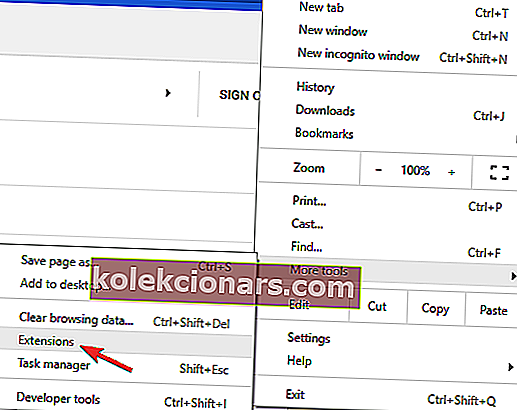
- Klikněte na malý přepínač vedle rozšíření, které chcete deaktivovat. Tento krok budete muset opakovat pro všechna dostupná rozšíření.
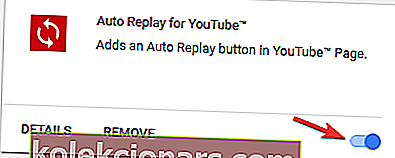
- Po deaktivaci rozšíření restartujte Chrome a zkontrolujte, zda problém stále přetrvává.
Pokud deaktivace rozšíření problém vyřeší, doporučujeme vám vrátit se zpět do prohlížeče a povolit rozšíření jeden po druhém, dokud nenajdete příponu, která problém způsobuje. Jakmile ji najdete, odeberte ji a problém by měl být trvale vyřešen.
Pokud ve svém počítači používáte více prohlížečů nebo chcete použít jednoduché řešení jiného výrobce, měli byste určitě zvážit použití CCleaneru. Postupujte takto:
- Nainstalujte CCleaner
- Kliknutím na Nástroje v okně CCleaner a výběrem Doplňky prohlížeče otevřete karty zobrazené na snímku přímo níže. Na kartách je uveden seznam vašich rozšíření IE, Opera, Chrome a Firefox, aplikací, modulů plug-in a panelů nástrojů.
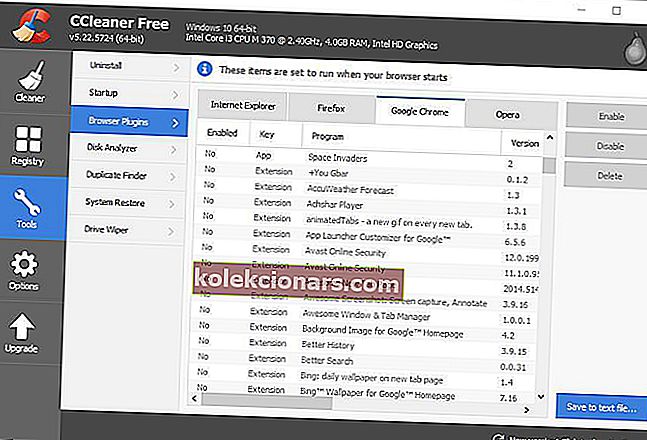
- Nyní můžete vybrat rozšíření a aplikace uvedené na těchto kartách a stisknutím tlačítka Zakázat je vypnout.
- Případně můžete na těchto kartách vybrat rozšíření, aplikace a panely nástrojů a vymazat je kliknutím na Odstranit .

CCleaner
Opravte svůj počítač, abyste mohli konečně mazat soubory, složky a ikony pomocí čističe PC na světě číslo jedna. Zkušební verze zdarma Navštivte web5. Aktualizujte prohlížeč
- Klikněte na ikonu nabídky v pravém horním rohu. Nyní přejděte do nabídky Nápověda> O aplikaci Google Chrome .
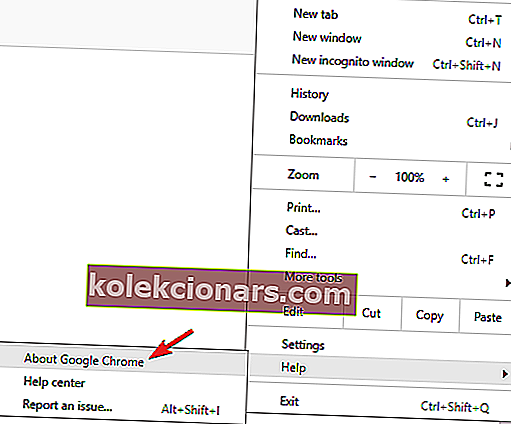
- Nyní se zobrazí nová karta a zkontroluje dostupné aktualizace. Pokud jsou k dispozici nějaké aktualizace, nainstalují se automaticky na pozadí.
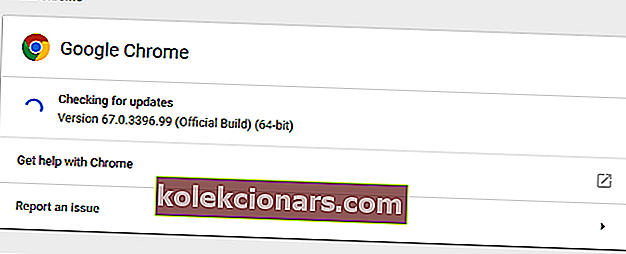
Po instalaci nejnovějších aktualizací zkontrolujte, zda problém stále přetrvává. Pamatujte, že tato metoda funguje pro Google Chrome, ale pokud používáte jiný prohlížeč, postup by měl být docela podobný.
Pokud ve svém prohlížeči stále dostáváte zprávu, že stránka neodpovídá , problém může být v samotném prohlížeči. Někdy může být váš prohlížeč zastaralý, což může způsobit tento a mnoho dalších problémů.
Abyste se v budoucnu vyhnuli této a dalším chybám, doporučujeme aktualizovat prohlížeč.
6. Vymažte mezipaměť prohlížeče a soubory cookie
- Klikněte na ikonu Nabídka a z nabídky vyberte Nastavení .
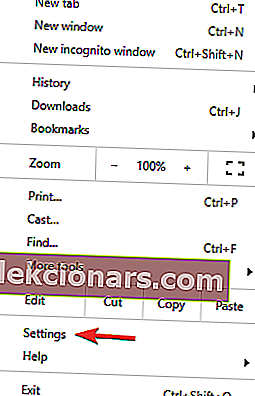
- Otevře se karta Nastavení . Posuňte se úplně dolů a klikněte na Pokročilé .
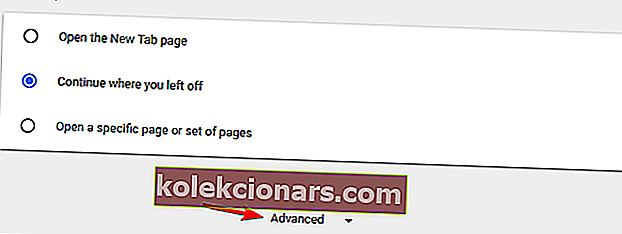
- Klikněte na Vymazat údaje o prohlížení .
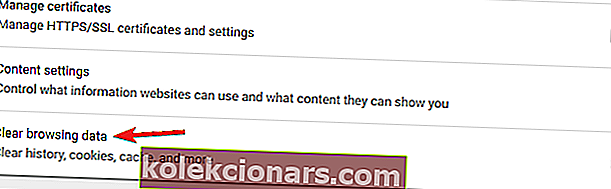
- Nastavte Časový rozsah na Celé období . Nyní klikněte na tlačítko Vymazat data .
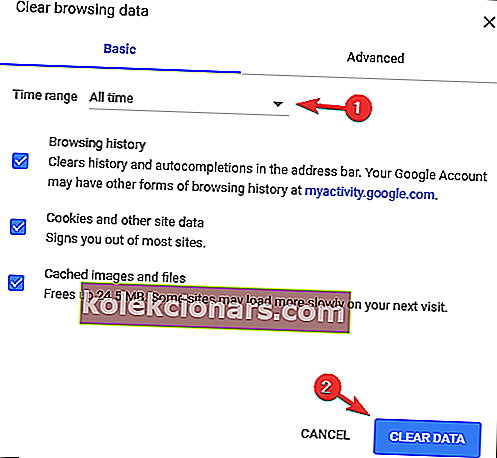
Někdy může tento problém způsobit vaše mezipaměť a data procházení. Chcete-li opravit zprávu Stránka neodpovídá , musíte mezipaměť odebrat.
Po několika okamžicích bude mezipaměť vymazána. Restartujte prohlížeč a zkontrolujte, zda problém přetrvává.
Pokud používáte více prohlížečů, můžete vždy použít CCleaner k vymazání mezipaměti z více prohlížečů současně.
7. Vypněte hardwarovou akceleraci
- Otevřete kartu Nastavení a klikněte na Upřesnit .
- Přejděte úplně dolů do části Systém a zrušte zaškrtnutí políčka Použít hardwarovou akceleraci, pokud je k dispozici .
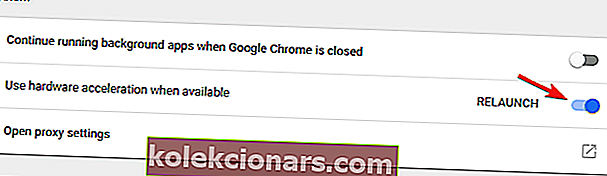
Hardwarová akcelerace může být užitečná funkce, která využije váš hardware k lepšímu výkonu. Někdy však tato funkce nemusí fungovat správně a může vám dokonce poskytnout stránku neodpovídající zprávy.
Abychom tento problém vyřešili, doporučujeme vám tuto funkci zcela deaktivovat. I když tato metoda funguje v prohlížeči Chrome, deaktivace hardwarové akcelerace je u všech hlavních prohlížečů podobná.
8. Vypněte režim izolovaného prostoru Chrome
- Nejprve byste měli kliknout pravým tlačítkem na zástupce Chrome na ploše a vybrat Vlastnosti, abyste otevřeli okno a kartu níže.
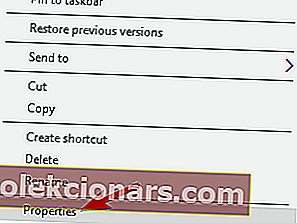
- Poté přidejte -no-sandbox na konec pole Target. Pole Target by tedy vypadalo jako: „C: \ Program Files (x86) \ Google \ Chrome \ Application \ chrome.exe“ - bez karantény .
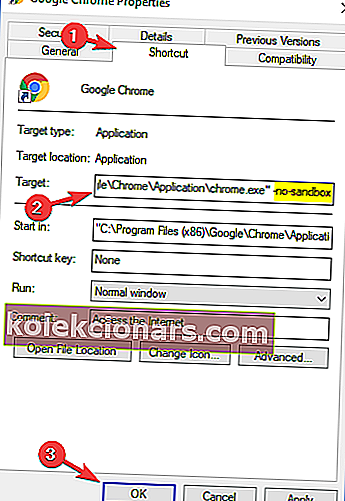
- Stisknutím tlačítek Použít > OK zavřete okno Vlastnosti zástupce.
Toto je potenciální oprava nereagujících stránek, konkrétně v Google Chrome. Chrome má režim izolovaného prostoru, který má být antivirovým opatřením, ale vyžaduje také další systémové prostředky.
9. Upravte nastavení dom.max_script_run_time ve Firefoxu
- Do řádku URL prohlížeče Firefox zadejte about: config a stiskněte klávesu Enter.
- Do vyhledávacího pole v horní části stránky about: config napište „dom.max_script_run_time“.
- Dále byste měli poklepat na dom.max_script_run_time a zadat vyšší hodnotu.
- Například zadejte 30 do textového pole a stiskněte tlačítko OK .
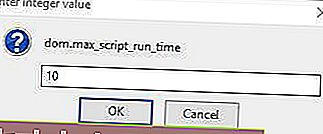
Uživatelé prohlížeče Firefox mohou také nakonfigurovat skripty stránek tak, aby běžely déle, což jim poskytne trochu více času na dokončení. Takto byste nemuseli dostat tolik nereagujících skriptů a stránek.
Skripty můžete nakonfigurovat tak, aby fungovaly déle, a to úpravou nastavení about: config v prohlížeči.
10. Odeberte místní soubory prohlížeče Chrome
- Stiskněte klávesu Windows + R a zadejte % localappdata% . Nyní stiskněte klávesu Enter nebo klikněte na OK .
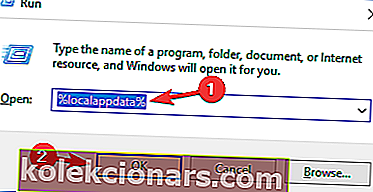
- Přejděte do adresáře Google \ Chrome \ User Data . Vyhledejte výchozí složku a přejmenujte ji. Můžete jej přejmenovat na Default.old .
Někdy se mohou poškodit nebo poškodit místní soubory prohlížeče Chrome, což může vést k tomu, že stránka nebude reagovat . Chcete-li tento problém vyřešit, musíte tyto soubory najít a ručně je odebrat. Poté znovu spusťte Chrome a problém by měl být vyřešen.
Výše uvedené opravy nemusí nutně zaručit, že váš prohlížeč nikdy nebude mít žádné další nereagující stránky. Určitě však omezí chyby nereagující na stránky v prohlížečích Chrome, Firefox, Internet Explorer a Edge.
Poznámka redakce: Tento příspěvek byl původně publikován v srpnu 2018 a od té doby byl přepracován a aktualizován v červenci 2020 kvůli svěžesti, přesnosti a komplexnosti.